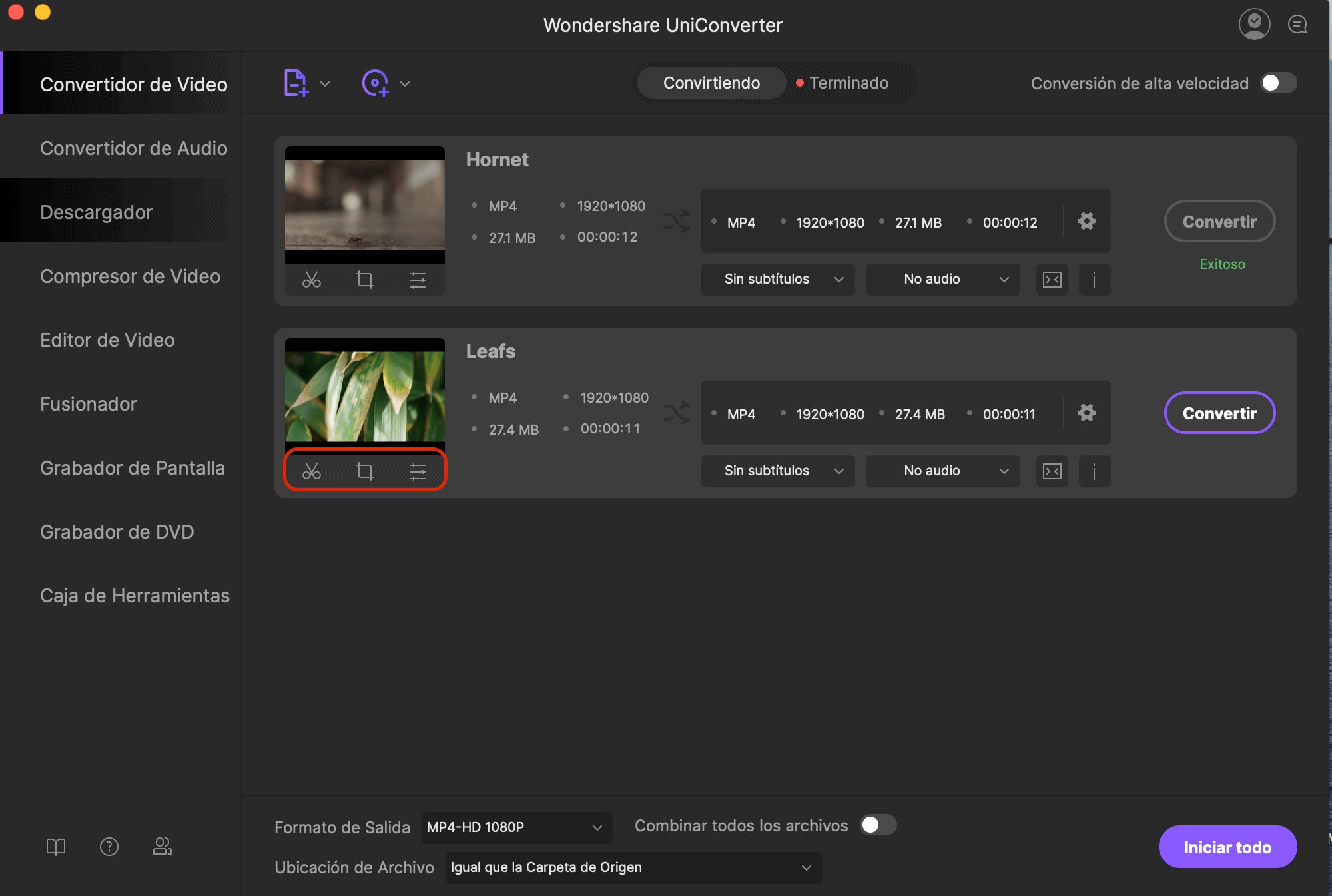Añadir Subtítulos
Añadir subtítulos puede ayudar a entender mejor un video. Como herramienta de vídeo todo en uno, UniConverter para Mac también te permite añadir subtítulos a tu vídeo siempre que lo desees.
1.Importa el video
Primero, instala y abre el conversor de video en tu Mac. A continuación, sube tu vídeo al programa con el método de arrastrar y soltar o cambia a la pestaña Convertir y haz clic en el botón "Agregar" para cargar vídeos desde tu disco duro, dispositivos móviles o videocámara Mac.
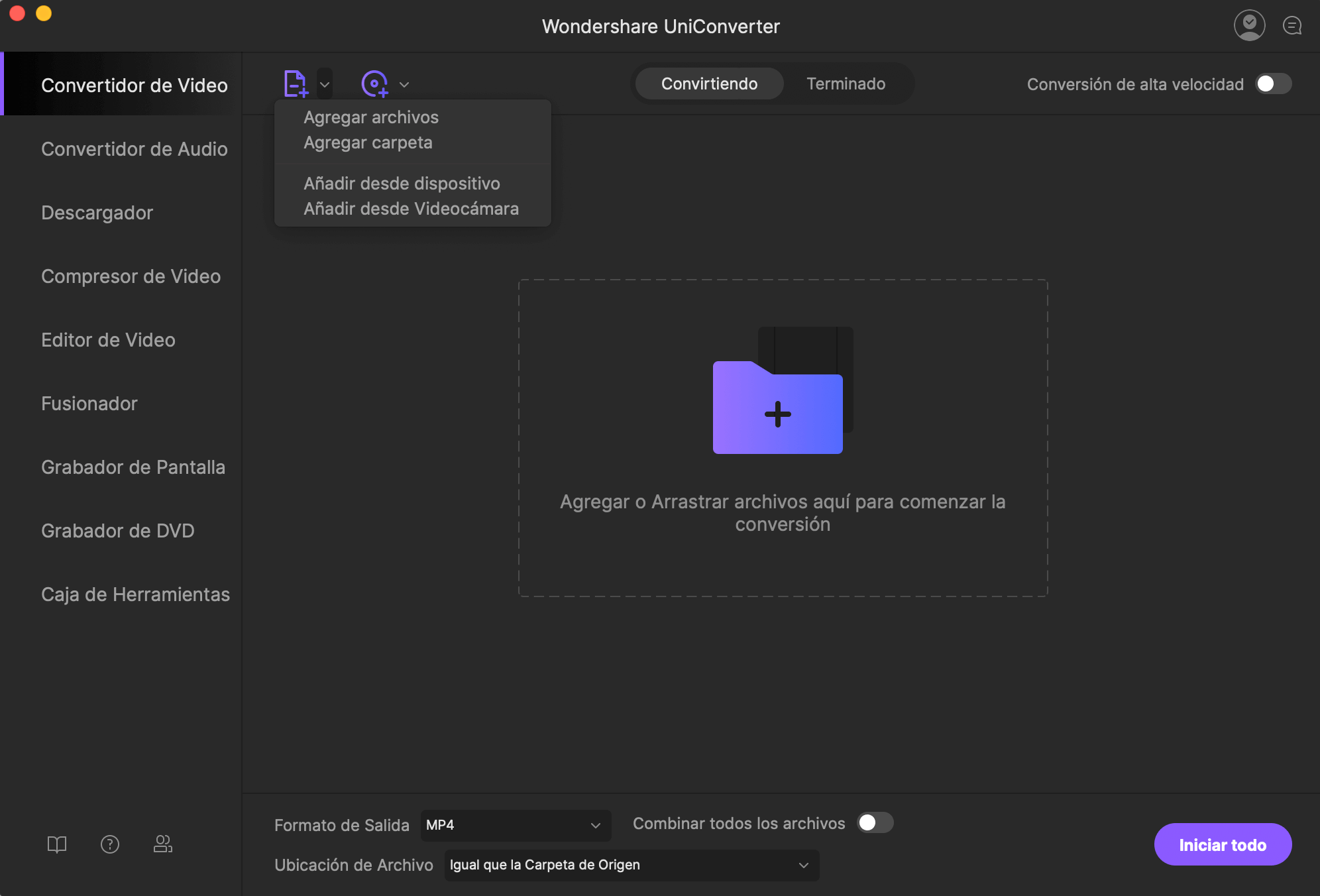
2.Abre la ventana de subtítulos
Después de importar tu video, verás tres pequeños iconos debajo de la ventana del video. Haz clic en el tercero, que hace referencia a Efectos, y verás aparecer una ventana de edición emergente. Como verás, hay varias opciones de edición disponibles, selecciona subtítulos.
3.Añade subtítulos al video
Ahora ya estás listo para cargar tus subtítulos. Este software permite cargar archivos de subtítulos en formato .ssa, .ass y .srt. También puedes ajustar el tamaño/color de la fuente, el ancho/color del contorno, la transparencia y la posición del subtítulo de acuerdo a tus necesidades. Justo en las dos pequeñas ventanas, podrás obtener una vista previa del video de salida y ajustarlo para un mejor rendimiento.
Consejo: Si no tienes un archivo de subtítulos para tu video, haz clic en el ícono Buscar, a la derecha del cuadro de subtítulos, que te dirigirá automáticamente a un sitio web de subtítulos donde podrás descargar los que necesites.
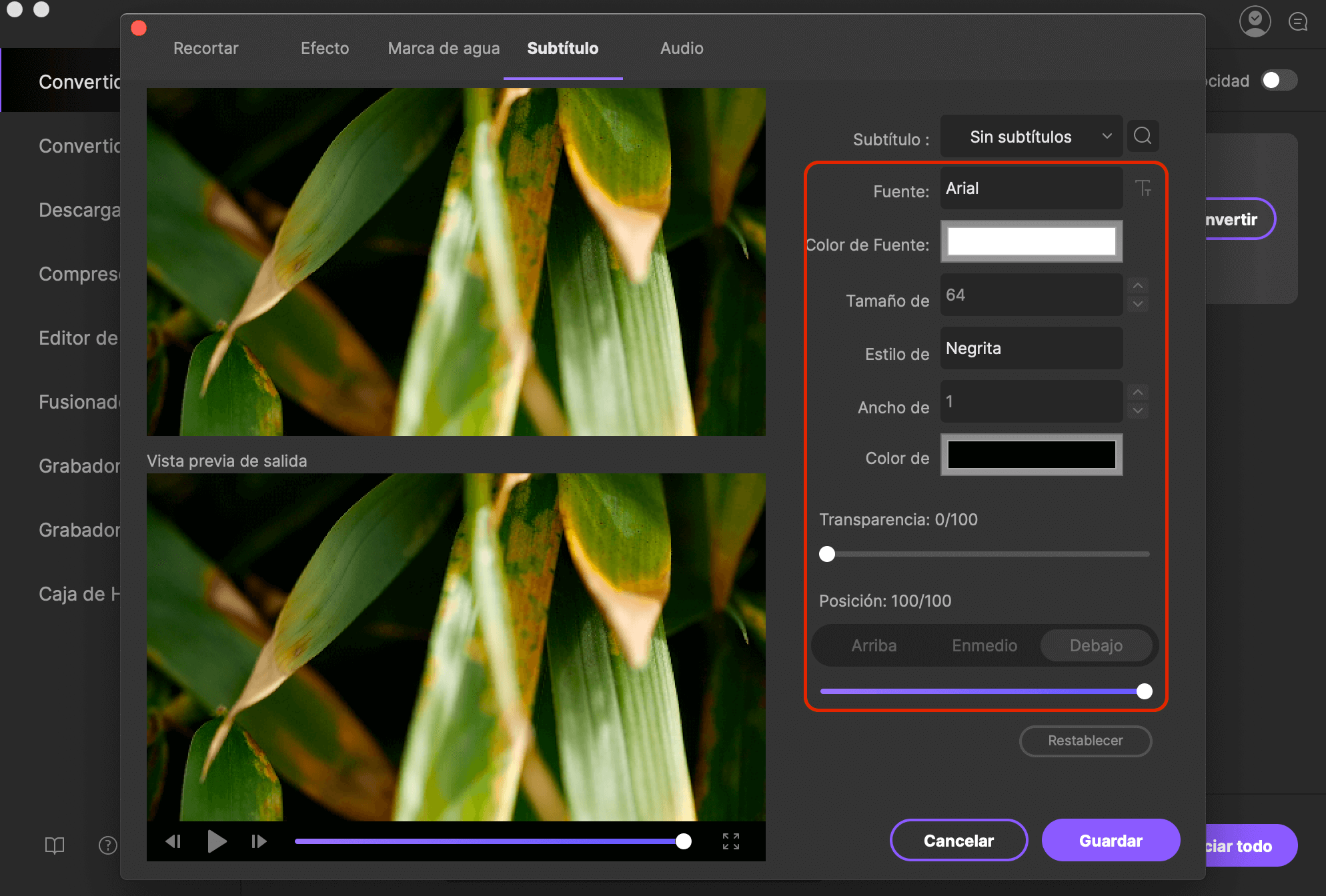
4.Selecciona el formato de salida y la carpeta
En este paso, puedes establecer el formato de salida y la ubicación de tu vídeo. Hay varios formatos disponibles en la bandeja de formatos. Para cambiar la carpeta de salida, selecciona "Ubicación" en la ventana "Preferencias". Por último, pulsa el botón "Convertir" o "Convertir Todo" para guardar tu vídeo en Mac.